 2019-02-28 13:50:18
2019-02-28 13:50:18
 在手机上看
在手机上看
扫描二维码手机打开
excel这款软件有不少优点,深受网友喜爱,而今天笔者就讲解去掉excel里文字前后空格的操作流程,一起去看看去掉excel里文字前后空格的操作步骤吧,相信会有帮助哦。
去掉excel里文字前后空格的操作流程
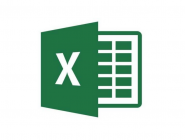
1、打开excel表格文件,发现快递单号在开头位置会有不同的空格,如下图所示,
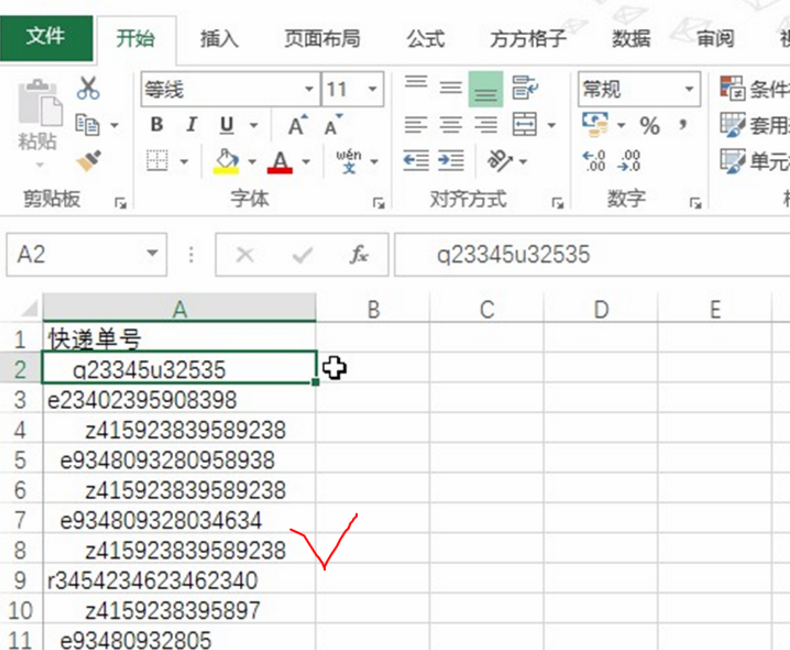
2、第一种方法,在对应位置输入trim函数,然后单击enter可看到开头的空格已经去掉,如下图所示,
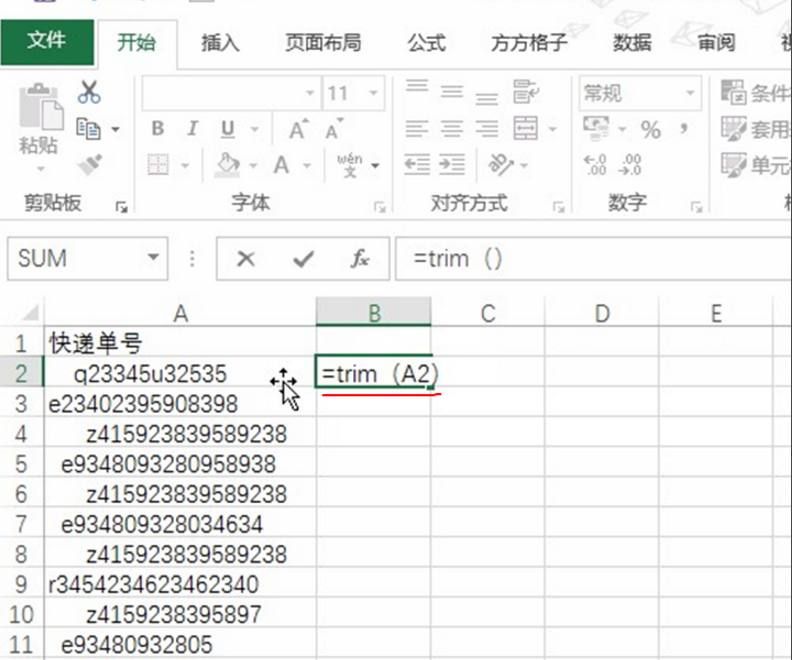
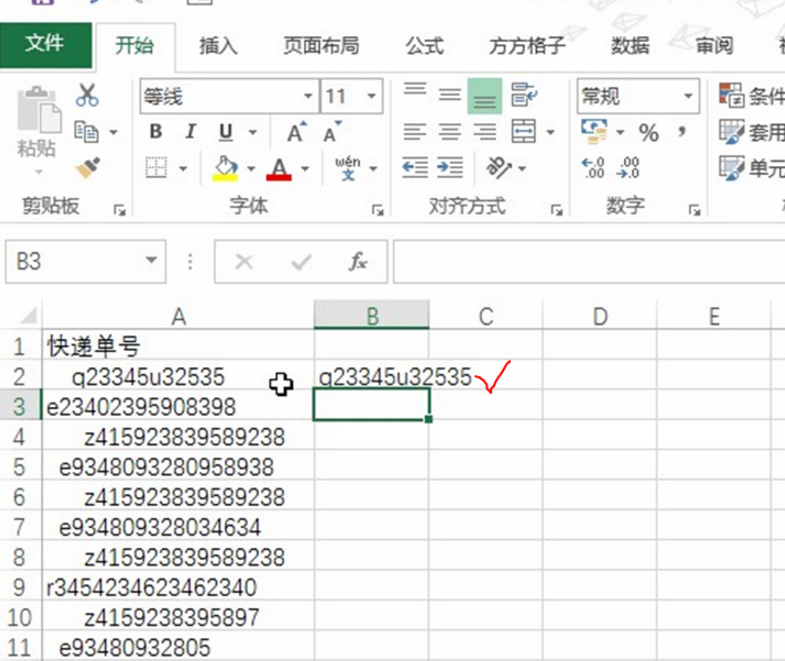
3、去掉之后,我们选择该单元格进行下拉即可,得到全部的去掉空格的快递单号, 如下图所示,
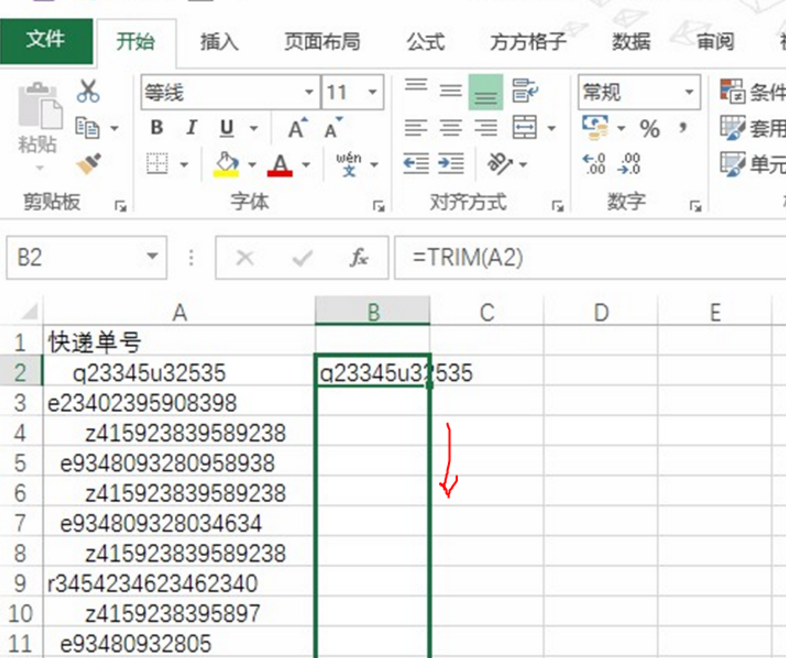
4、第二种方法,我们选中含有开头空格的这些快递单号,如下图所示,
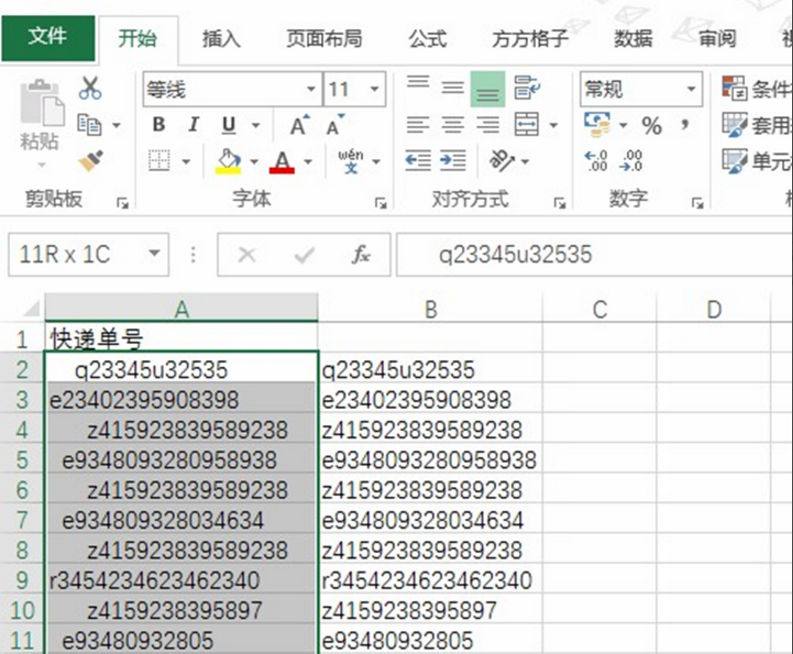
5、然后,单击删除开头空格的按钮,如下图所示,
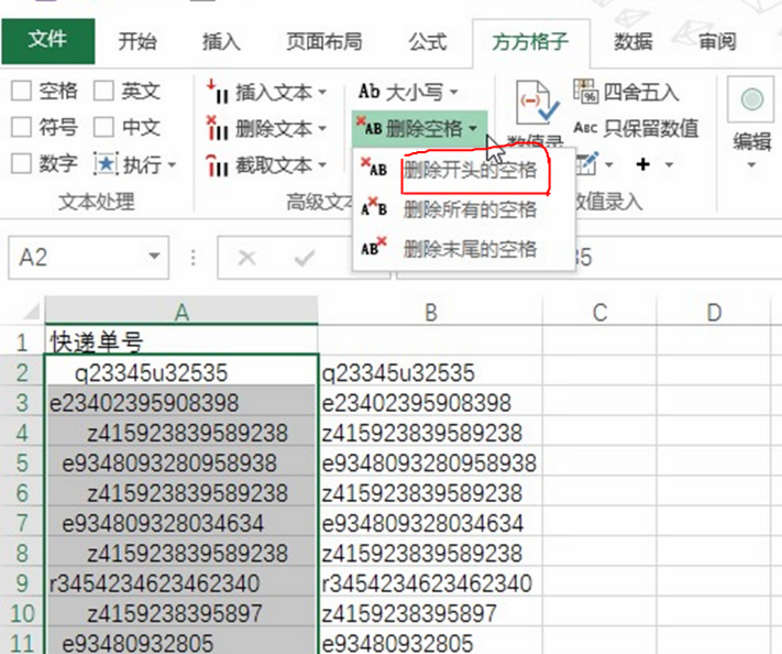
6、选择后会发现开头的空格一键全部去除,如下图所示,
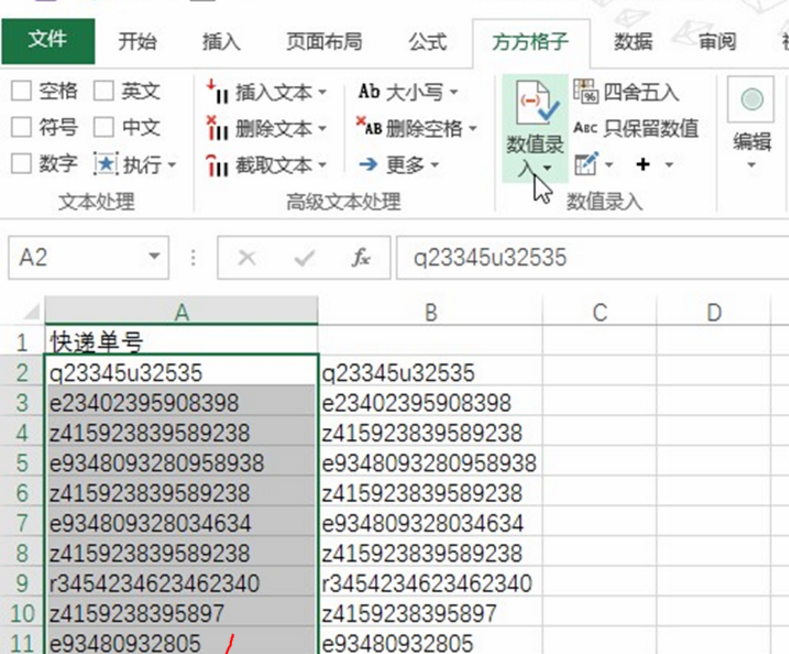
还不会去掉excel里文字前后空格的操作流程的朋友们,不要错过小编带来的这篇文章哦。
相关文章
更多>>精彩专题
+更多软件排行